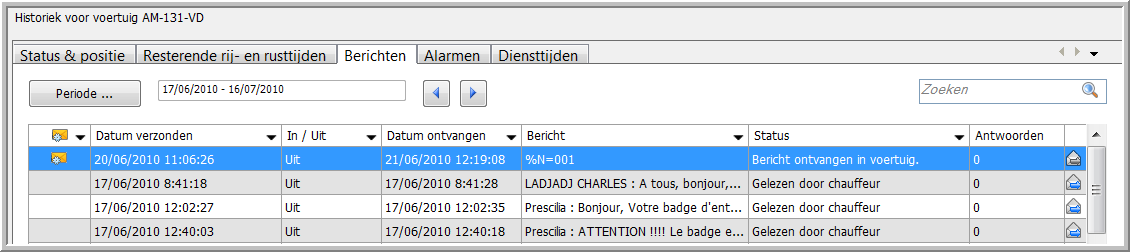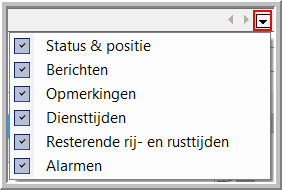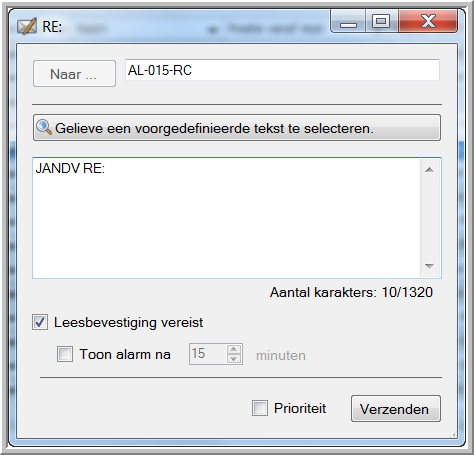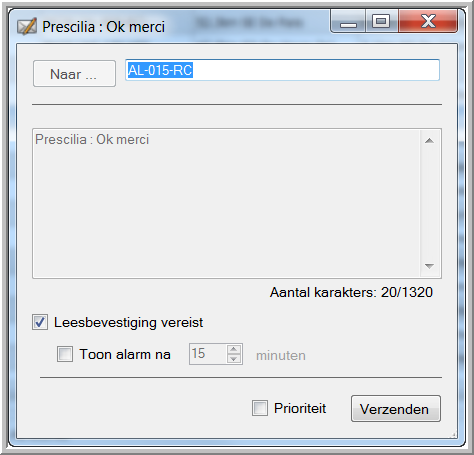Dit tabblad bevat een historiek van alle verzonden en ontvangen tekstberichten en de ontvangen systeemberichten van het geselecteerde voertuig.
U kunt:
-
Een ontvangen bericht van een chauffeur beantwoorden.
-
Een bericht opnieuw naar een voertuig verzenden.
-
Een bericht naar "Gelezen" / "Behandeld" aanpassen.
-
De berichten naar een Excelbestand exporteren.
Let echter wel:
-
U kunt geen berichten verzenden naar of ontvangen van een geleased voertuig of een oplegger . Hierdoor zal het tabblad "Berichten" geen berichtenhistoriek bevatten, als u een oplegger  of een geleased voertuig
of een geleased voertuig  selecteert.
selecteert.
-
Het is onmogelijk om een systeembericht opnieuw te verzenden, noch te beantwoorden.
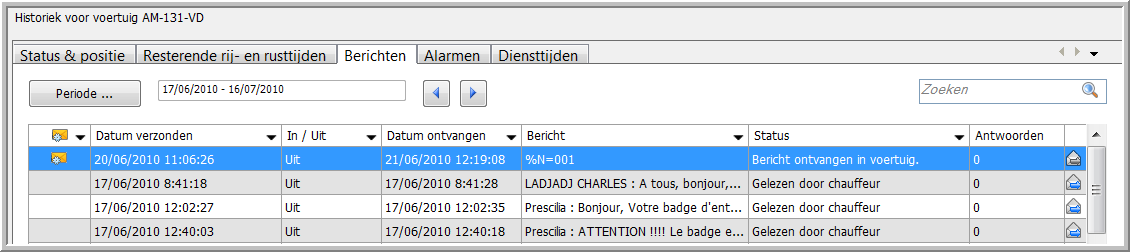
In "Voertuigopvolging" en "Mailbox" is er een kolom, waarin u de gelezen / ongelezen berichten kunt filteren. Indien dit veld leeg is, heeft de status gelezen / ongelezen bericht geen betrekking op dit bericht.
Via de filter selecteert u het type bericht, dat u wenst weer te geven. In de laatste kolom van een systeembericht toont het symbool  dat het onmogelijk is om een systeembericht opnieuw te verzenden.
dat het onmogelijk is om een systeembericht opnieuw te verzenden.
Iconen
|

|
Systeembericht
|
|

|
Tekstbericht
|
|

|
Dit bericht opnieuw verzenden
|
|

|
Dit bericht beantwoorden
|
|

|
Onmogelijk om een systeembericht opnieuw te verzenden
|
Opmerking:
-
Indien dit tabblad niet zichtbaar is, klikt u op de zwarte pijltjestoets aan de rechterkant van uw scherm en vinkt u het veld naast het specifieke tabblad aan.
-
De systeemberichten worden voor nieuwe gebruikers standaard uitgefilterd. Natuurlijk kan de filter aangepast worden.
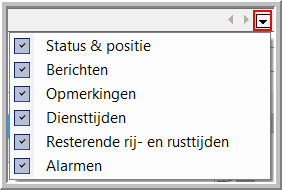
Om een bericht dat u van een chauffeur ontvangen hebt, te beantwoorden, klikt u op de knop  .
.
Als u een onbehandeld bericht beantwoordt, zal het bericht automatisch naar "Behandeld" aangepast worden, zodra op de knop Verzenden geklikt wordt.

Het venster "Bericht beantwoorden" wordt geopend, waarin u uw bericht kunt intikken en naar het voertuig verzenden.
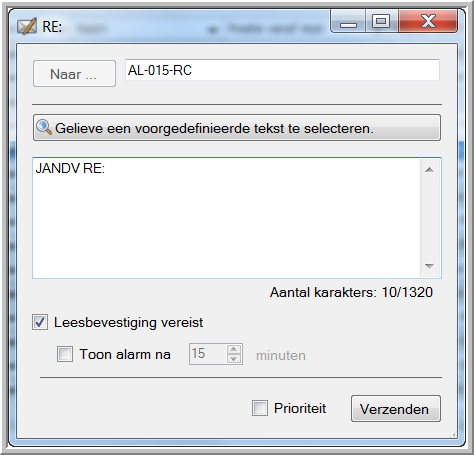
|
BERICHT OPNIEUW VERZENDEN
|
Indien een bericht niet in het voertuig ontvangen werd, kunt u het opnieuw verzenden zonder dat u de tekst opnieuw hoeft in te tikken. Hiervoor klikt u op de knop  .
.
Het venster "Bericht opnieuw verzenden" wordt geopend, waarin u uw bericht opnieuw kunt verzenden.
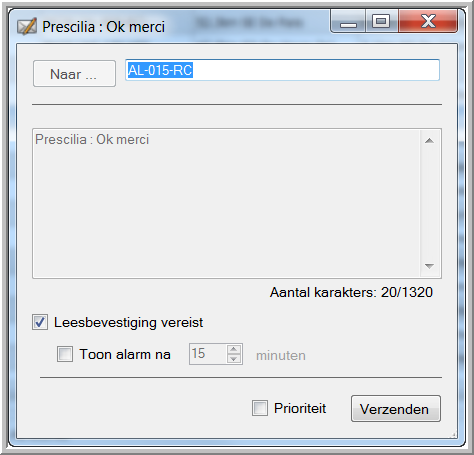
|
EEN BERICHT NAAR "GELEZEN" / "BEHANDELD" AANPASSEN
|
Klik hier voor meer informatie over hoe u een bericht naar "Gelezen" / "Behandeld" kunt aanpassen.
Klik hier voor meer informatie over hoe u de informatie uit de gegevenstabel met de Berichten naar een Excelbestand kunt exporteren.
|
BERICHT NAAR DISPATCHERGROEP
|
Klik hier, om meer te weten te komen over berichten die naar een dispatchergroep verzonden worden.
![]() of een geleased voertuig
of een geleased voertuig ![]() selecteert.
selecteert.